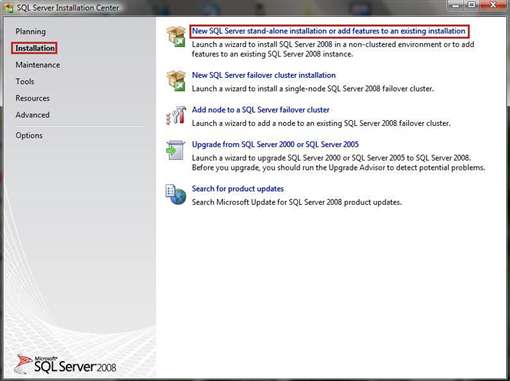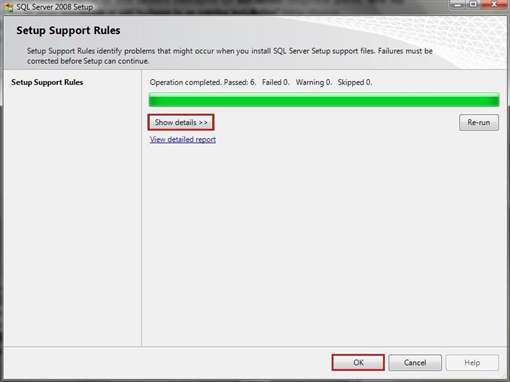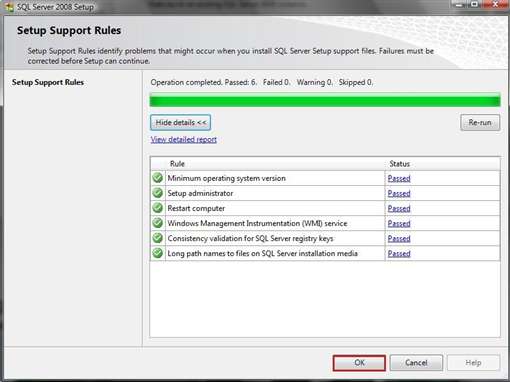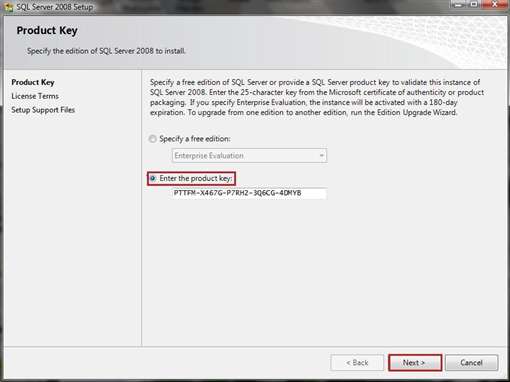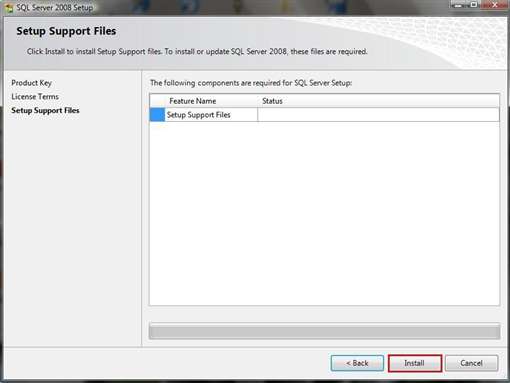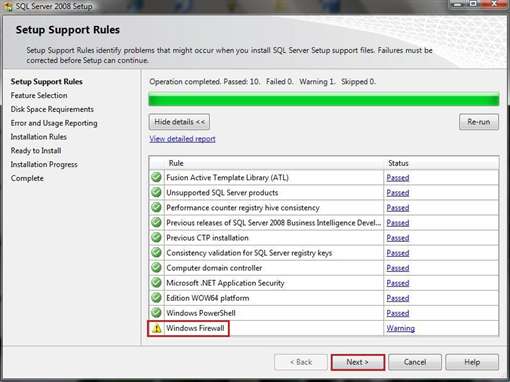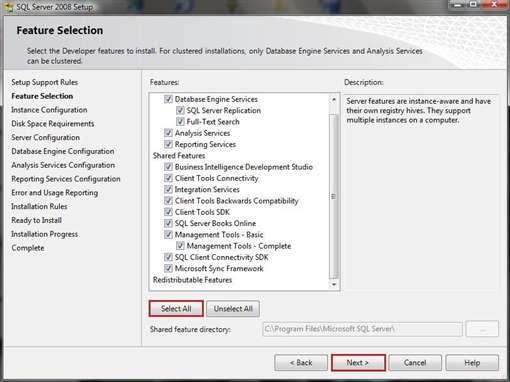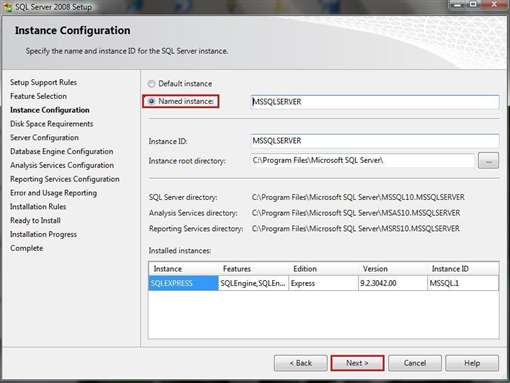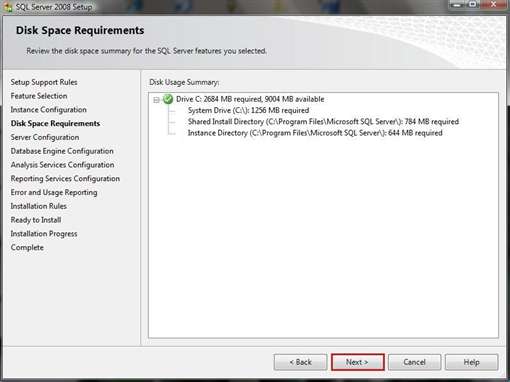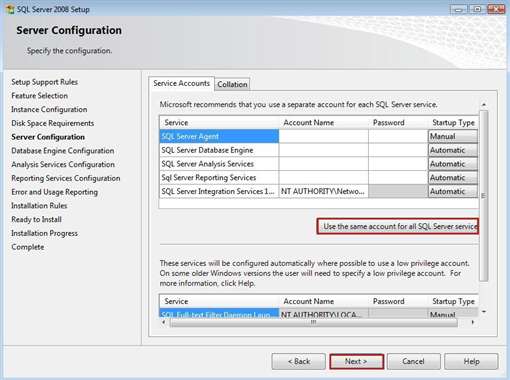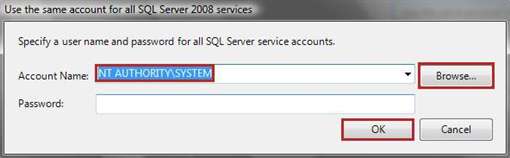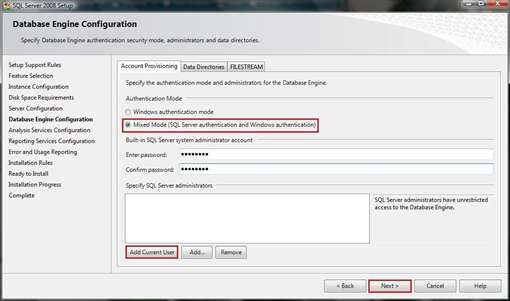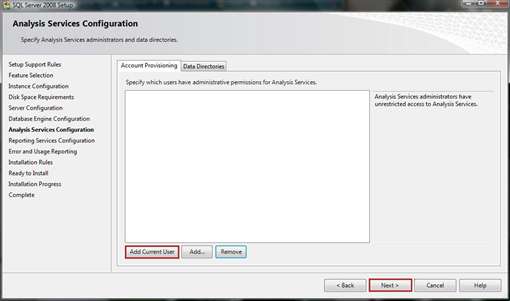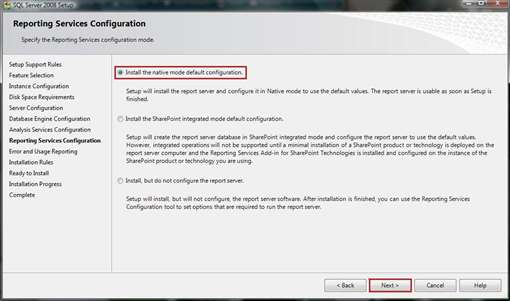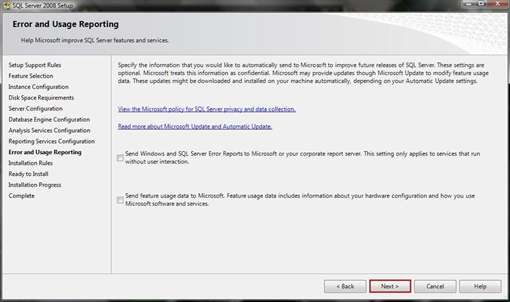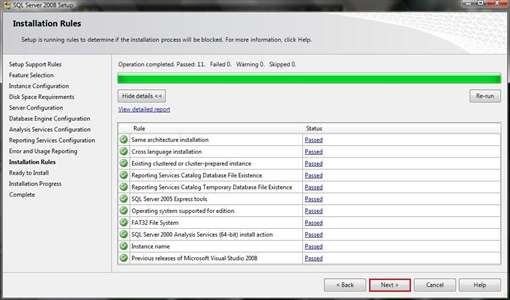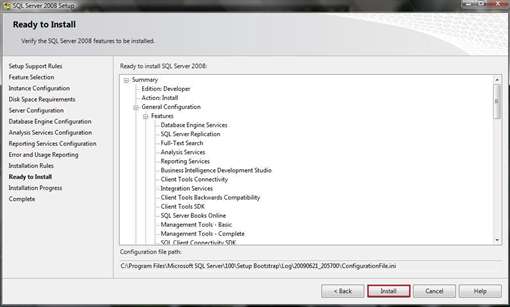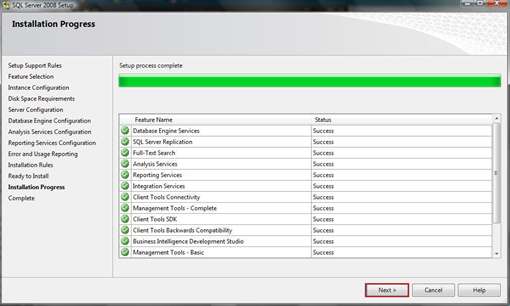SQL 2008 Kurulum Resimli Anlatım
Öncelikle “SQL Server 2008” kurulumu diskinin içine ve kurulum dosyalarının bulunduğu klasöre girilir, Setup (Kur) dosyasına çift tıklanarak kuruluma başlanır.

2-Kurulum yapılmak istenen bilgisayarda “Net Framework 3.5” programı yüklü değilse veya bilgisayarda eksik güncelleştirme mevcutsa kurulum bu eksikleri bulacak ve giderme yoluna gidecektir. 2. Adımda böyle bir uyarı ile karşılaşılırsa bu eksiklerin giderilmesine izin verilerek işlem bitince bilgisayar yeniden başlatılır ve Setup (Kur) dosyası tekrar çalıştırılır. Böylece bir sonraki adıma geçilir. Ekrana SQL Server Installation Center (“SQL Server” Yükleme Merkezi) gelir. Bu ekran çeşitli ayarların yapılmasına imkan sağlayan gelişmiş bir yapıdır. Sol taraftaki bağlantılara tıklanarak kategorilere erişilebilir. Planning (Planlama) kategorisinde “SQL Server 2008” kurulumu için kullanılacak dokümanlar ve araçlar bulunabilir.
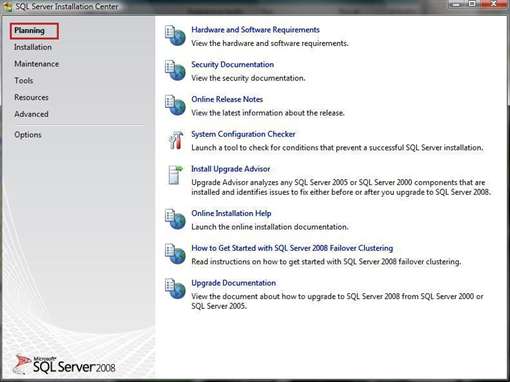
Maintenance (Bakım) kategorisi ile yükseltme, tamir etme ve kaldırma ile ilgili bağlantılara erişilebilir
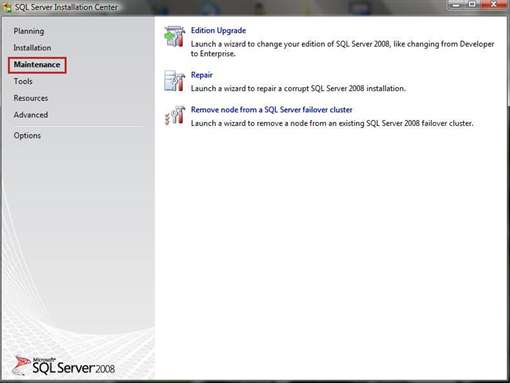
Tools (Araçlar) kategorisi ile bilgisayarda yüklü tüm “SQL Server” sürümleri ile ilgili bilgi edinilebilir.
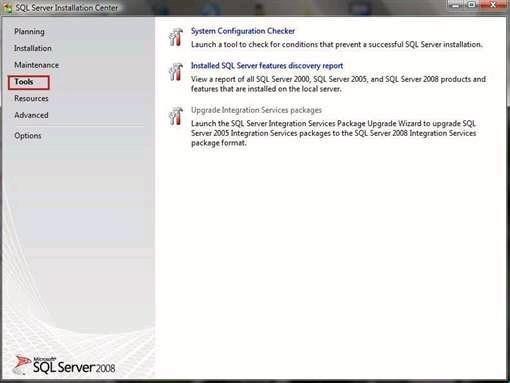
Resources (Kaynaklar) kategorisi ile “SQL Server 2008” ile ilgili yardım dosyalarına ve çevrimiçi kaynak sayfalarına erişilir.
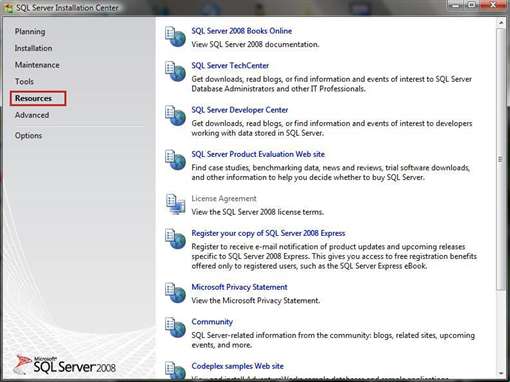
Advanced (Gelişmiş) kategorisinde değişik türden kurulumlar için gerekli araçlar bulunur.
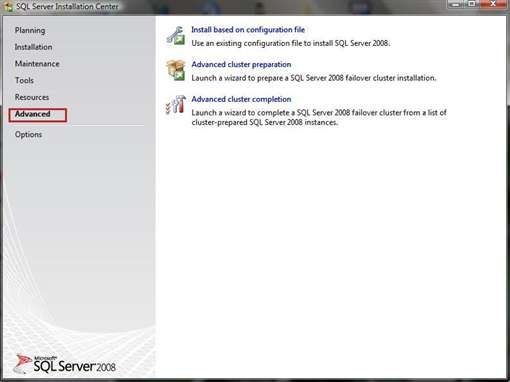
Kuruluma devam etmek için Installation (Yükleme) kategorisi seçilerek New SQL Server stand-alone installation or add features to an existing installation (Yeni ve ilk Defa “SQL Server” kurulumu veya var olan kurulumu yükseltme) seçeneği tıklanır.
Önyükleme işlemi bitince Show Details (Ayrıntıları Göster) seçeneği seçilerek önyükleme ayrıntılarına bakılabilir veya OK (Tamam)’a tıklanarak kuruluma devam edilir.
Product Key (Ürün Anahtarı) adımında Enter The Product Key (Ürün Anahtarını Girin) kutucuğu işaretlenir ve ekranda ürün anahtarı belirir. Next (İleri) seçeneği tıklanarak kuruluma devam edilir.
License Terms (Lisans Koşulları) ekranında I Accept the license terms (Lisans koşullarını kabul ediyorum) kutucuğu işaretlenerek Next (İleri)’ye tıklanır.
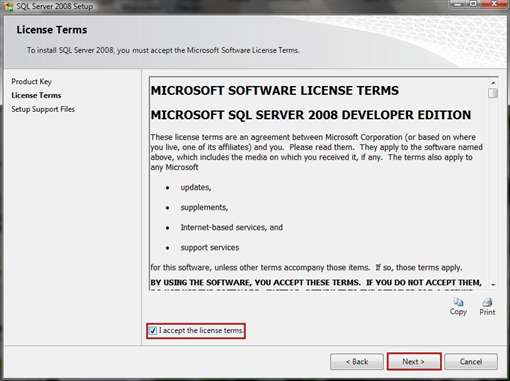
Setup Support Files (Kurulum Destek Dosyaları) ekranında Install (Yükle) seçeneği tıklanarak bu kurulum için gerekli destek dosyalarını yükleme işlemine başlanır.
Setup Support Rules (Kurulum Destek Kuralları) kısmında az önce yapılan yüklemeyle ilgili sonuçlar gösterilir. Bu ekranda Windows Firewall (“Wİndows” Güvenlik Duvarı) aktif ise uyarı alınabilir ancak bu durum bir sorun teşkil etmeyeceğinden Next (İleri) seçeneği tıklanarak kuruluma devam edilir.
Fature Selection (Özellik Seçimi) ekranına “SQL Server 2008” ile birlikte yüklenecek diğer eklentiler belirlenir. Kişisel tercihe göre eklentiler seçilir. Tüm eklentilerin yüklenmesi için Select All (Hepsini Seç) tıklanarak tüm kutucuklar işaretlenir ve Next (İleri) tıklanarak bir sonraki adıma geçilir.
Instance Configuration (Örnek Ayarlar) ekranında Named Instance (İsim Örneği) kutucuğu işaretlenerek Next (İleri) tıklanır.
Disk Space Requirements (Hafıza Gereksinimleri) kısmında “SQL Server 2008” yüklenmek istenen bilgisayarda bu kurulum için yeterli hafıza olup olmadığının sorgusu yapılır. Eğer yeterli alan mevcutsa sol yukarda yeşil bir onay işareti belirecektir. Daha sonra Next (İleri) tıklanarak sonraki adıma geçilir.
Server Configuration (Sunucu Ayarları) aşamasında “SQL Server 2008” servislerini çalıştıracak kullanıcı hesapları belirlenir. Bu işlemi yapabilmek için Use the same account for all SQL Server Services (Tüm “SQL Server” Servisleri için aynı hesabı kullan) seçeneği seçilir ve açılan ufak pencerede “NT AUTHORITYSYSTEM” seçeneği seçilerek OK (Tamam)’a basılır. Next (İleri) tıklanarak bir sonraki aşamaya geçilir.
Database Engine Configuration (Veritabanı Ayarları) bu aşamada “SQL Server”a erişim için gerekli parolalar belirlenir. Öncelikle Mixed Mode (Karışık Durum) kutucuğu işaretlenir. Bu kutucuğun işaretlenmesi işletim sistemine ulaşan herhangi bir kişi “SQL Server 2008″e de ulaşamaz anlamına gelir. Yani “SQL Server”a her bağlanma denemesinde kullanıcıya bir şifre sorulur. Bu şifrenin oluşturulması için Enter Password (Şifre Girin) kısmına ve Confirm Password (Şifreyi Onaylayın) kısmına aynı şifre yazılarak şifre onaylanır. Daha sonra Add Current User (Şu Anki Kullanıcıyı Ekle) tıklanarak kullanıcı eklenir ve Next (İleri) tıklanarak sonraki aşamaya geçilir böylece şifre oluşturulmuş olur.
Analysis Services Configuration (Servis Ayarları Analizi) ekranında Add Current User (Şu Anki Kullanıcyı Ekle) tıklanarak gerekli bilgilerin eklenmesi beklenir daha sonra Next (İleri) tıklanarak devam edilir.
Bu ekranda Install the native mode default configuration (Yerel durum varsayılan ayarlarını yükle) kutucuğu işaretlenerek Next (İleri) tıklanır.
Error and Usage Reporting (Hata ve Kullanım Raporlama) ekranındaki kutucuklar işaretlenirse “SQL Server 2008” ile ilgili hatalar “Microsoft”a raporlanacaktır. Bu kutucukları işaretleyip işaretlememek kişisel bir tercihtir. Karar verildikten sonra Next (İleri) tıklanarak devam edilir.
Installation Rules (Yükleme Kuralları) kısmında “SQL Server 2008” bazı testler yapacak ve sonuçları ekranda görülecektir. Burada önemli olan zaten yüklü durumda olan “Microsoft Visual Studio” programının SP1 (Service Pack 1 – Servis Paketi 1) ile yükseltilip yükseltilmediğidir. Eğer yükseltilmemişse test sonuçları bu durumla ilgili bir hata gösterecektir. Bu durumda “Microsoft Visual Studio” için SP1 indirilip yüklenmelidir. Yüklemeden sonra bu test tekrar yapılacak ve hatanın ortadan kalktığı görülecektir. Kuruluma devam etmek için (Next) İleri tıklanır.
Artık kurulum ayarları tamamıyla yapılmış bulunmaktadır. Install (Yükle) tıklanır.
Yükleme işlemi uzun sürebilir. Bittiği zaman Next (İleri) tıklanır ve kurulum sonlandırılır.
Böylece “SQL Server 2008 R2” kurulmuş olur.